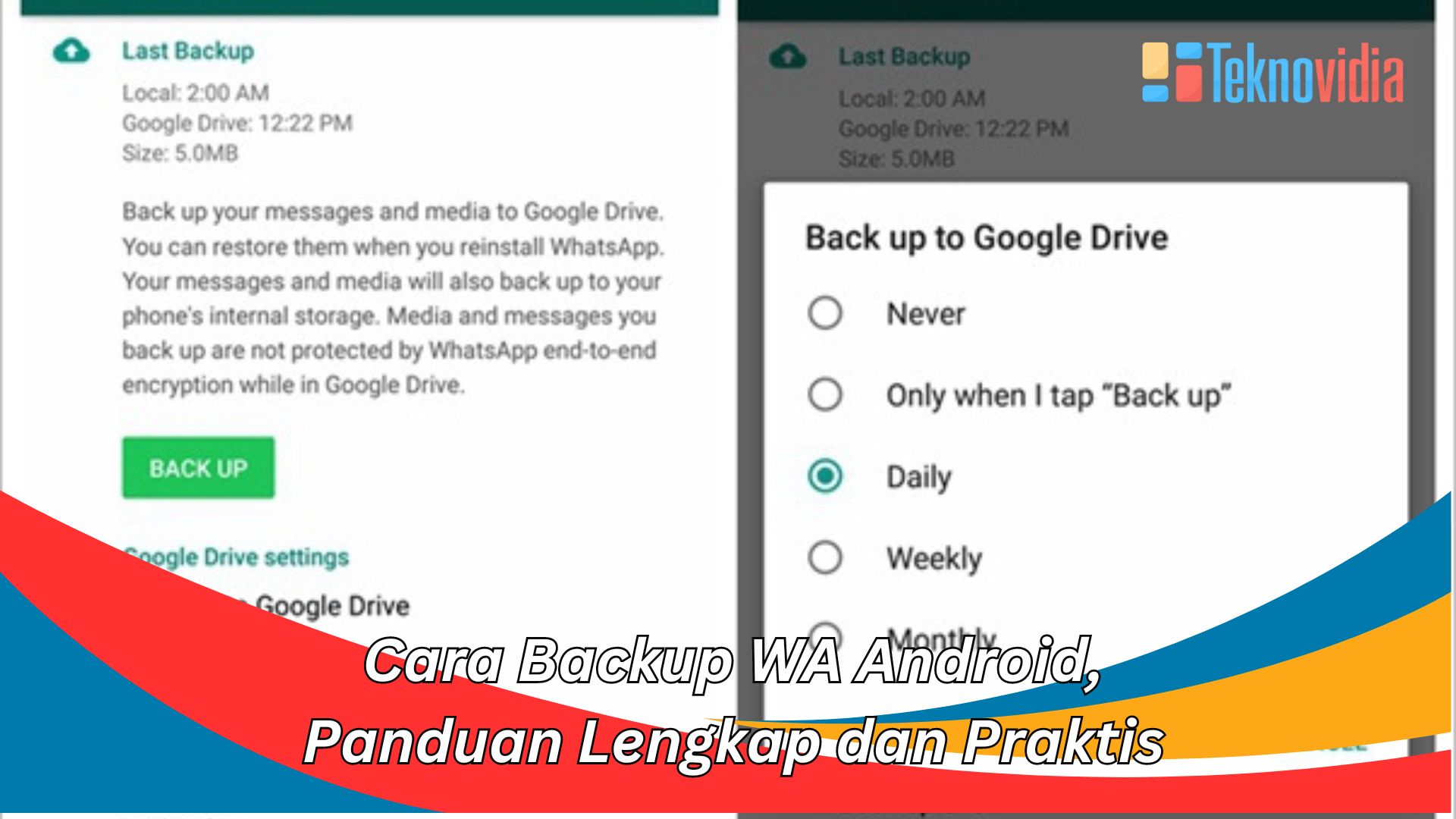Teknovidia.com–cara backup wa android-WhatsApp adalah salah satu aplikasi komunikasi yang paling populer di dunia. Aplikasi ini memungkinkan Anda untuk mengirim pesan, panggilan, foto, video, dokumen, dan lain-lain dengan mudah dan cepat. Namun, apa yang terjadi jika Anda kehilangan ponsel Anda atau ingin mengganti ponsel baru? Apakah Anda bisa memulihkan chat dan data WhatsApp Anda yang penting?
Jawabannya adalah ya, Anda bisa melakukan backup chat dan data WhatsApp Anda di Android dengan menggunakan Google Drive atau memori internal ponsel Anda. Dengan melakukan backup, Anda bisa menyimpan riwayat chat dan media WhatsApp Anda secara aman dan mengembalikannya kapan saja Anda mau. Backup juga berguna untuk mencegah kehilangan data akibat kesalahan, kerusakan, atau pencurian ponsel.
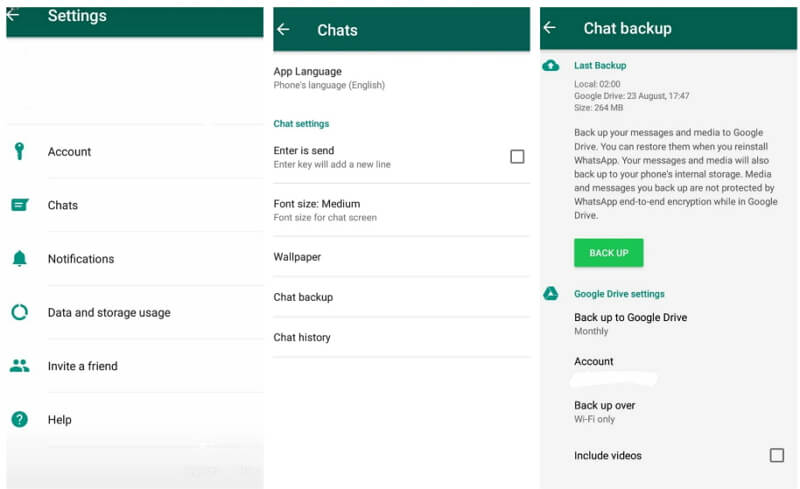
Lalu, bagaimana cara backup WA Android yang mudah dan praktis? Artikel ini akan memberikan panduan lengkap untuk Anda. Simak langkah-langkah berikut ini dengan baik.
Cara Backup WA Android ke Google Drive
Google Drive adalah layanan penyimpanan online yang gratis dan mudah digunakan. Anda bisa menyimpan berbagai jenis file di Google Drive, termasuk chat dan data WhatsApp Anda. Keuntungan menggunakan Google Drive adalah Anda bisa mengakses file Anda dari mana saja dan kapan saja, selama Anda memiliki koneksi internet dan akun Google.
Untuk melakukan backup WA Android ke Google Drive, Anda perlu menghubungkan akun WhatsApp Anda dengan akun Google Anda. Jika Anda belum memiliki akun Google, Anda bisa membuatnya terlebih dahulu. Setelah itu, ikuti langkah-langkah berikut ini:
- Buka aplikasi WhatsApp di ponsel Android Anda.
- Ketuk ikon tiga titik vertikal di pojok kanan atas layar.
- Pilih “Settings” dan kemudian pilih “Chats”.
- Pilih “Chat Backup” dan kemudian pilih “Back up to Google Drive”.
- Pilih frekuensi backup yang Anda inginkan, misalnya “Daily”, “Weekly”, atau “Monthly”.
- Pilih akun Google yang ingin Anda gunakan untuk backup. Jika Anda belum menghubungkan akun Google Anda, ketuk “Add Account” dan masukkan email dan password Anda.
- Pilih “Back up over” untuk memilih jaringan yang ingin Anda gunakan untuk backup, misalnya “Wi-Fi” atau “Wi-Fi or cellular”.
- Tunggu proses backup selesai. Anda bisa melihat status backup di bagian “Last Backup”.
Baca juga: Cara Backup WhatsApp di Laptop, Simpan Pesan dan Riwayat Chat WhatsApp Anda
Cara Backup WA Android ke Memori Internal
Selain Google Drive, Anda juga bisa melakukan backup WA Android ke memori internal ponsel Anda. Backup ke memori internal berarti Anda menyimpan file backup di ponsel Anda sendiri, bukan di internet. Keuntungan menggunakan memori internal adalah Anda tidak perlu koneksi internet untuk backup. Namun, kekurangannya adalah Anda tidak bisa mengakses file backup dari ponsel lain atau jika ponsel Anda rusak atau hilang.
Untuk melakukan backup WA Android ke memori internal, Anda tidak perlu menghubungkan akun Google Anda. Anda hanya perlu mengikuti langkah-langkah berikut ini:
- Buka aplikasi WhatsApp di ponsel Android Anda.
- Ketuk ikon tiga titik vertikal di pojok kanan atas layar.
- Pilih “Settings” dan kemudian pilih “Chats”.
- Pilih “Chat Backup” dan kemudian pilih “Back Up”.
- Tunggu proses backup selesai. Anda bisa melihat status backup di bagian “Last Backup”.
File backup akan disimpan di folder /sdcard/WhatsApp/ di memori internal ponsel Anda. Anda bisa mengakses folder ini dengan menggunakan aplikasi file manager atau menghubungkan ponsel Anda ke komputer.
Cara Restore WA Android dari Google Drive
Jika Anda sudah melakukan backup WA Android ke Google Drive, Anda bisa mengembalikan chat dan data WhatsApp Anda dengan mudah. Anda bisa melakukan restore WA Android dari Google Drive jika Anda ingin mengganti ponsel baru, menginstal ulang WhatsApp, atau memulihkan data yang hilang.
Untuk melakukan restore WA Android dari Google Drive, Anda perlu menggunakan nomor telepon dan akun Google yang sama dengan yang Anda gunakan untuk backup. Jika Anda menggunakan nomor atau akun yang berbeda, Anda tidak bisa mengembalikan data Anda. Selain itu, Anda juga perlu memiliki koneksi internet yang stabil dan cukup kuat untuk mendownload file backup.
Berikut adalah langkah-langkah untuk melakukan restore WA Android dari Google Drive:
- Instal aplikasi WhatsApp di ponsel Android Anda. Jika Anda sudah memiliki aplikasi WhatsApp, pastikan Anda menghapusnya terlebih dahulu dan menginstalnya kembali.
- Buka aplikasi WhatsApp dan ikuti instruksi untuk memverifikasi nomor telepon Anda.
- Setelah memverifikasi nomor telepon Anda, Anda akan melihat layar “Restore chat history”. Ketuk “Restore” untuk memulai proses restore.
- Tunggu proses restore selesai. Anda akan melihat layar “Restoring your messages”.
- Setelah proses restore selesai, ketuk “Next”. Anda akan melihat layar “Profile info”.
- Masukkan nama dan foto profil Anda, lalu ketuk “Next”.
- Anda akan melihat layar “Welcome to WhatsApp”. Ketuk “Agree and Continue” untuk mulai menggunakan WhatsApp.
- Anda akan melihat chat dan data WhatsApp Anda yang telah dipulihkan.
Cara Restore WA Android dari Memori Internal
Jika Anda sudah melakukan backup WA Android ke memori internal, Anda juga bisa mengembalikan chat dan data WhatsApp Anda dengan mudah. Anda bisa melakukan restore WA Android dari memori internal jika Anda ingin mengganti ponsel baru, menginstal ulang WhatsApp, atau memulihkan data yang hilang.
Untuk melakukan restore WA Android dari memori internal, Anda perlu menggunakan nomor telepon yang sama dengan yang Anda gunakan untuk backup. Jika Anda menggunakan nomor yang berbeda, Anda tidak bisa mengembalikan data Anda. Selain itu, Anda juga perlu memastikan file backup Anda masih ada di memori internal ponsel Anda.
Berikut adalah langkah-langkah untuk melakukan restore WA Android dari memori internal:
- Instal aplikasi WhatsApp di ponsel Android Anda. Jika Anda sudah memiliki aplikasi WhatsApp, pastikan Anda menghapusnya terlebih dahulu dan menginstalnya kembali.
- Buka aplikasi WhatsApp dan ikuti instruksi untuk memverifikasi nomor telepon Anda.
- Setelah memverifikasi nomor telepon Anda, Anda akan melihat layar “Restore chat history”. Ketuk “Restore” untuk memulai proses restore.
- Tunggu proses restore selesai. Anda akan melihat layar “Restoring your messages”.
- Setelah proses restore selesai, ketuk “Next”. Anda akan melihat layar “Profile info”.
- Masukkan nama dan foto profil Anda, lalu ketuk “Next”.
- Anda akan melihat layar “Welcome to WhatsApp”. Ketuk “Agree and Continue” untuk mulai menggunakan WhatsApp.
- Anda akan melihat chat dan data WhatsApp Anda yang telah dipulihkan.
Kesimpulan
Backup chat dan data WhatsApp adalah hal yang penting untuk dilakukan. Dengan melakukan backup, Anda bisa menyimpan riwayat chat dan media WhatsApp Anda secara aman dan mengembalikannya kapan saja Anda mau. Backup juga berguna untuk mencegah kehilangan data akibat kesalahan, kerusakan, atau pencurian ponsel.
Ada dua cara untuk melakukan backup WA Android, yaitu ke Google Drive atau ke memori internal. Kedua cara ini memiliki kelebihan dan kekurangan masing-masing. Anda bisa memilih cara yang paling sesuai dengan kebutuhan dan preferensi Anda.
Untuk melakukan restore WA Android, Anda perlu menggunakan nomor telepon dan akun Google yang sama dengan yang Anda gunakan untuk backup. Anda juga perlu memiliki koneksi internet yang stabil dan cukup kuat untuk mendownload file backup. Anda bisa melakukan restore WA Android dari Google Drive atau dari memori internal.
Demikianlah artikel tentang cara backup WA Android yang lengkap dan mudah. Semoga artikel ini bermanfaat dan membantu Anda dalam melakukan backup chat dan data WhatsApp Anda. Jika Anda memiliki pertanyaan atau saran, silakan tulis di kolom komentar di bawah ini. Terima kasih